어떤 설정을 구성해야 vCenter 어플라이언스 백업을 생성하고 백업 자체를 설정하는 과정을 살펴보겠습니다.
vCenter 어플라이언스 백업을 위한 서버 구성
vCenter Server 어플라이언스의 백업을 생성하려면 VCSA 어플라이언스에서 SMB, HTTPS, HTTP, SCP, FTPS 또는 FTP 백업 연결의 대상으로 사용할 수 있는 서버를 설정해야 합니다. 이 가이드에서는 VMware VCSA 어플라이언스로부터 백업 프로세스에 대한 대상 연결성을 제공하기 위해 Windows 서버에 로드된 Filezilla FTP 서버를 사용합니다. vCenter FTP 백업을 실행할 것입니다.
특정 응용 프로그램을 구성하는 방법은 공급 업체에 따라 다를 수 있지만, 기본 단계는 유사합니다. 서버 측에 수신 서비스와 인증을 위한 자격 증명, VMware VCSA 어플라이언스의 백업이 배치될 대상 디렉터리를 설정합니다.
FTP 서버 구성
로드한 Filezilla FTP 서버의 일반 설정을 아래에서 볼 수 있습니다. VCSA 어플라이언스에서 Filezilla 서버로 인증하는 데 사용될 사용자 계정을 추가해야 합니다.
FileZilla Server의 주 창에서 서버 > 구성을 클릭합니다.
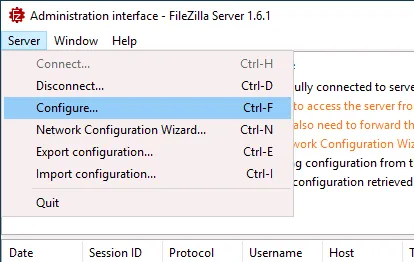
설정 창이 열립니다:
- 설정 창의 왼쪽 창에서 권한 관리를 클릭하십시오. > 사용자. 여기서 그룹을 사용할 수 있지만 서버에 연결하고 디렉토리에 파일을 쓸 수 있는 권한을 갖는 사용자가 필요하므로 그룹을 사용할 필요가 없습니다.
- 추가를 클릭하여 새 사용자를 추가하십시오.
- 사용 가능한 사용자 필드에서 추가된 사용자를 클릭하고 vCenter Server Appliance 백업에 사용할 사용자 이름을 설정하십시오. 우리의 경우 설정한 사용자 이름은 user2입니다.
- 로그인에 비밀번호가 필요한 옵션이 선택되어 있는지 확인하고 사용자에게 비밀번호를 설정하십시오.
- 마운트 포인트 섹션에서 추가를 클릭하여 FTP 서버를 사용하여 공유할 디렉토리를 추가하십시오.
- 추가된 새 마운트 포인트/디렉토리를 클릭하고 FileZilla가 설치된 기기에 위치한 디렉토리 경로를 입력하십시오. 홈 디렉토리로 디렉토리를 설정할 수 있습니다. 가상 경로로 /를 사용하고 vCenter 백업을 저장할 디렉토리는 E:\backups\vcenterbak\입니다.
참고로, FTP 서버에 구성된 홈 디렉토리(즉, E:\backups\vcenterbak\)에 액세스하기 위해 ftp://192.168.101.217/ 주소만 사용해야 합니다.
- 선택한 디렉토리에 vCenter 서버 백업을 쓰기에 충분한 액세스 모드를 선택하십시오. 우리는 읽기+쓰기 모드를 선택합니다. 네이티브 디렉토리가 없는 경우 생성을 선택하여 이전에 FTP 서버로 사용된 기기에 디렉토리를 만들지 않은 경우 오류를 방지하십시오.
- 설정을 저장하고 설정 창을 닫으려면 확인을 클릭하세요.
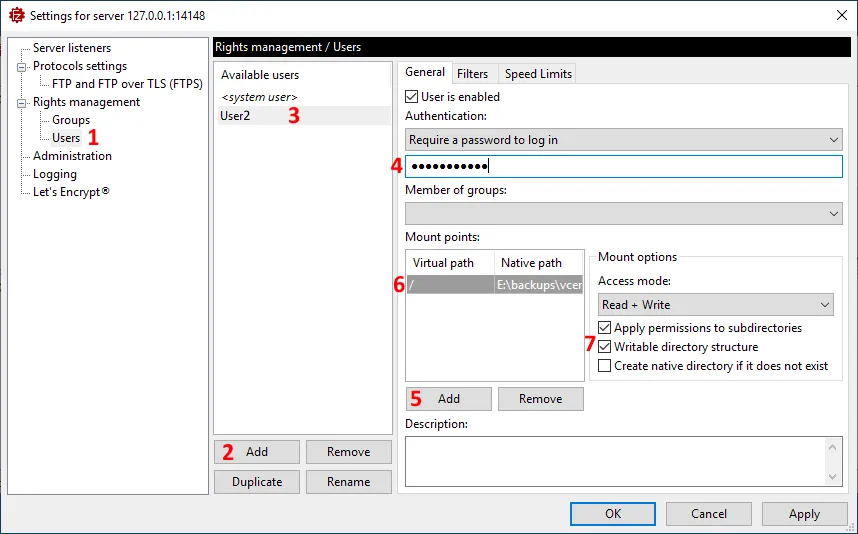
참고: vCenter 백업을 저장하기 위해 SMB 공유를 구성하려면 먼저 SMB 공유를 구성해야 합니다. Windows 서버, Linux 기기 또는 NAS 기기에서 SMB 공유를 만들 수 있습니다.
vCenter 백업 작업 구성
- vCenter Server Appliance의 vCenter Server 관리 인터페이스를 엽니다. 이 웹 인터페이스에는 웹 브라우저에서 https://vCenter_IP_address_or_hostname:5480로 이동하여 액세스할 수 있습니다. 우리의 경우 주소는 https://192.168.101.103 :5480입니다. vCenter Server 관리 웹 인터페이스에 로그인하려면 자격 증명을 입력해야 합니다.
참고: vCenter Server 관리 암호의 만료 날짜를 확인하세요. 암호가 만료되면 로그인할 수 없을 수 있습니다.
- vCenter Server 관리 페이지를 열면 왼쪽 창에서 백업을 클릭하고 백업 일정 섹션에서 구성을 클릭합니다.
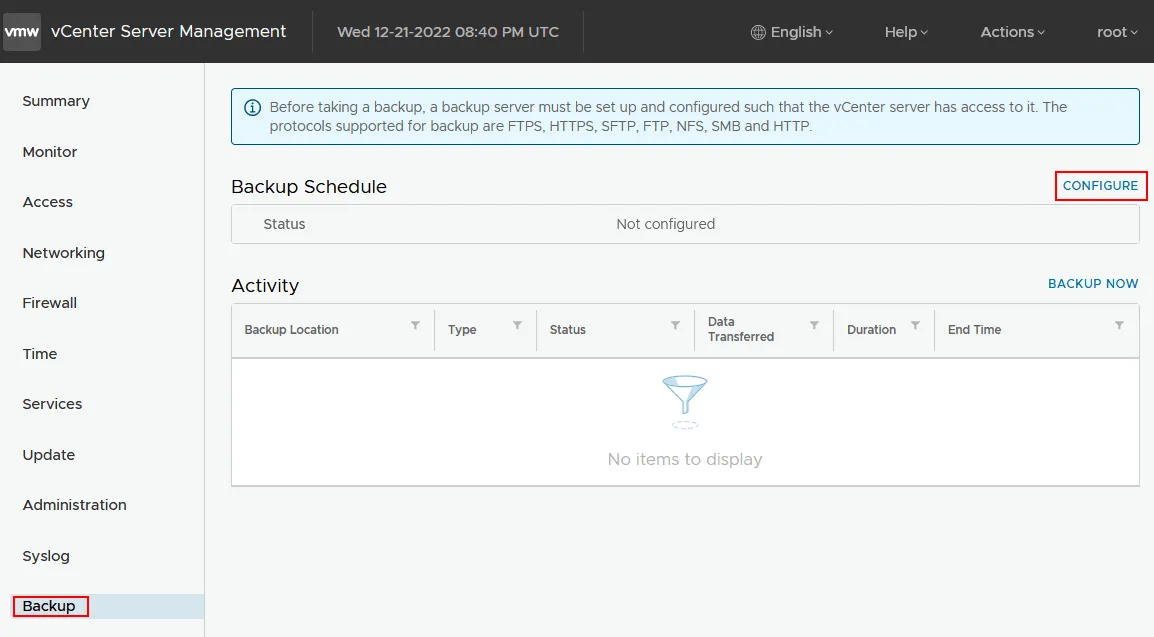
- 백업 일정 생성 창에 필요한 매개변수를 입력하세요:
- 백업 위치: ftp://192.168.101.217/
- FTP 서버에 설정한 백업 서버 자격 증명을 입력하세요:
- 사용자 이름: user2
- 암호: *********
- vCenter 백업 스케줄링 매개 변수를 구성하십시오. 예를 들어, 매일 오후 11시 59분에 백업 작업을 실행합니다.
- 보안 강화를 위해 암호화 비밀번호를 설정합니다. 이는 FTP와 같은 암호화되지 않은 네트워크 프로토콜을 사용하여 데이터를 전송하는 경우 특히 중요합니다.
- vCenter 데이터베이스를 백업할 때 데이터베이스 건강 검사를 활성화하고, 유지할 vCenter 백업의 수를 구성하고 백업할 데이터를 선택할 수 있습니다(통계, 이벤트, 작업; 인벤토리 및 구성). 예상 백업 크기가 표시됩니다.
생성을 클릭하여 vCenter 백업 구성을 저장합니다.
참고: vCenter를 SMB 공유(vCenter 백업을 Windows 공유로 실행)에 백업하려면 smb://192.168.101.217/share와 같은 경로를 입력하고 사용자 자격 증명을 입력합니다. 자격 증명은 도메인 이름\사용자 이름 형식 대신 사용자 이름@도메인 이름 형식으로 입력해야 합니다. 파일 서버에서 SMB 1을 활성화하여 SMB 연결을 설정하고 다음과 같은 오류를 피해야 할 수도 있습니다:
메소드 호출 모듈 ‘util.Messages’에 ‘ScheduleLocationDoesNotExist’ 속성이 없습니다..
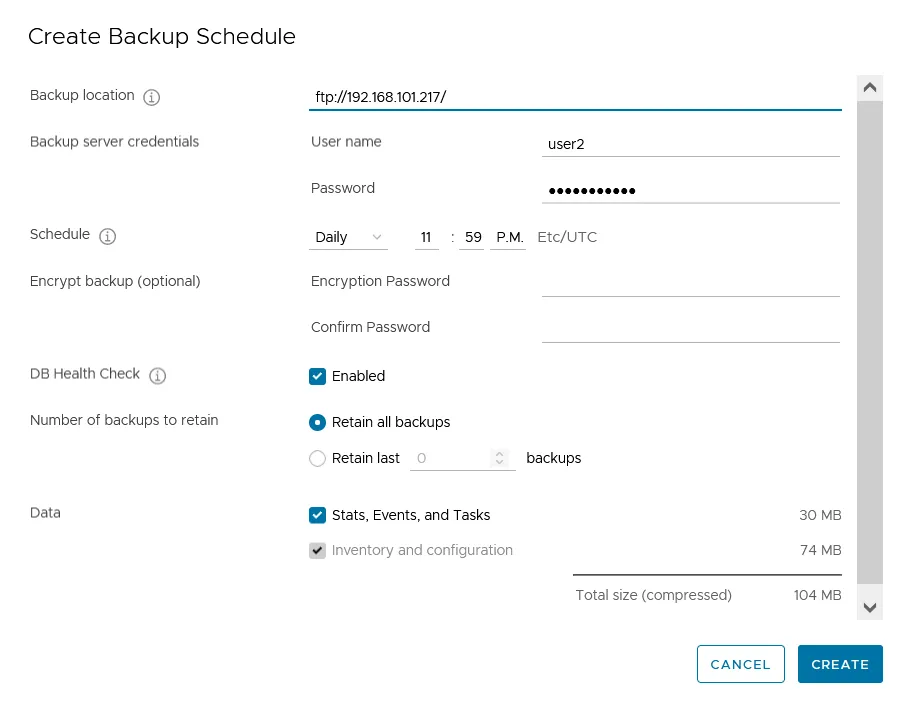
- 다시 백업 페이지로 돌아갑니다. 백업 스케줄 섹션에서 상태를 클릭하여 vCenter 백업 구성을 확인하고 백업 시작을 클릭하여 백업 프로세스를 시작합니다.
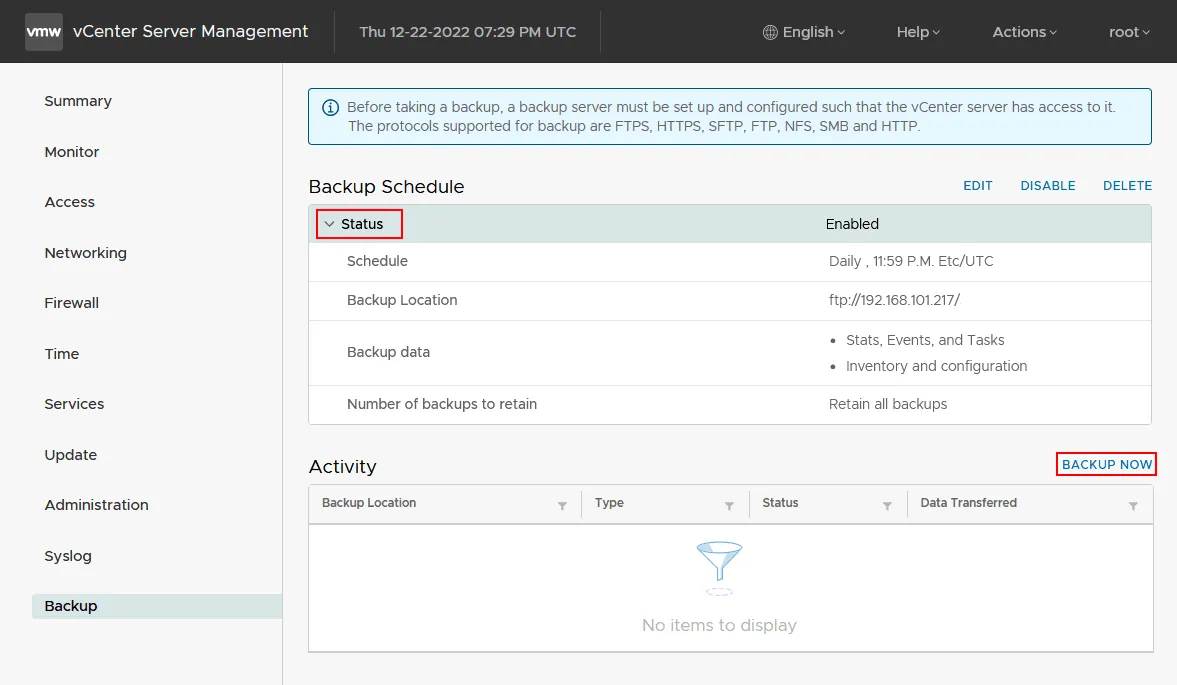
- 备份计划から备份場所とユーザー名を使用する チェックボックスを選択することで、以前に作成した既存のvCenterの备份設定を使用することができます。その後、開始をクリックしてください。
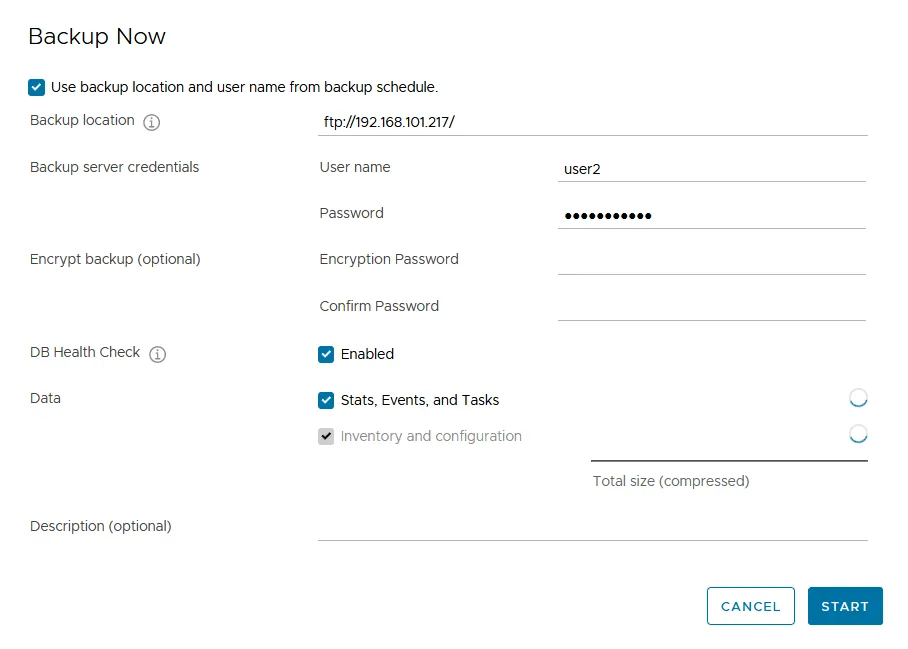
- vCenterの备份の進行状況を確認するには、活動状態の备份ページの备份ジョブをクリックすることができます。
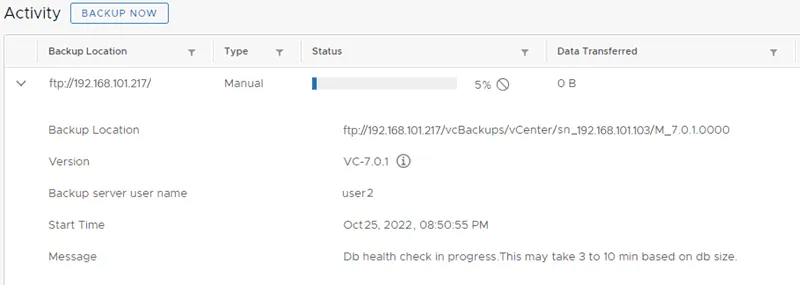
- vCenterアプライアンスの备份ジョブが完了すると、备份サーバー(私たちの場合はSMBサーバーやFTPサーバー)にファイルのサブディレクトリが表示されます。以下のスクリーンショットでvCenter構成の备份ファイルが表示されます。
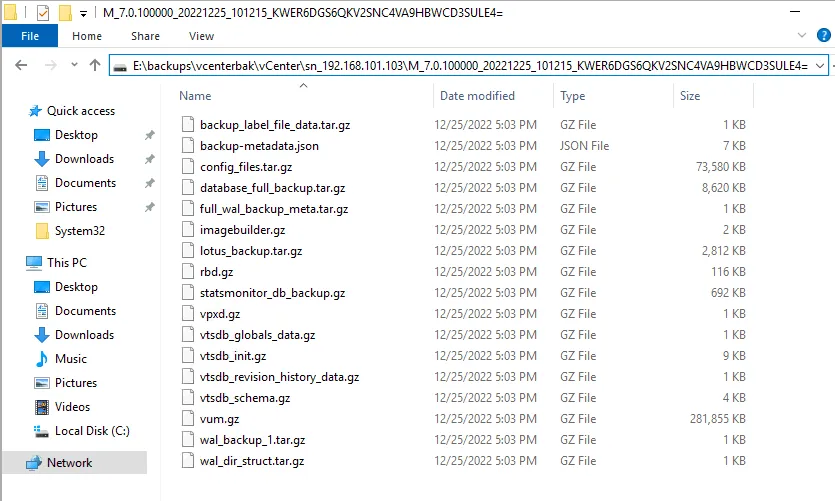
本地的なサーバー上のファイルを開く場合、VMware vCenterの备份は以下のようなディレクトリに格納されます。
E:\backups\vcenterbak\vCenter\sn_192.168.101.103\M_7.0.100000_20221225_101215_KWER6DGS6QKV2SNC4VA9HBWCD3SULE4=
SMB経由で备份をアクセスする場合、以下のようなパスになります。
\\192.168.101.217\share\
svcenterbak\vCenter\sn_192.168.101.103\M_7.0.100000_20221225_101215_KWER6DGS6QKV2SNC4VA9HBWCD3SULE4=
各パス要素の意味を説明しましょう。

- 使用されているプロトコル(この場合はSMB)
- 备份場所
- vCenterサーバーの名前またはIPアドレス
- ジョブタイプ: M – 手動、S – スケジュール
- バージョン – vCenter Serverのバージョン、たとえば、7.0.1
- 备份が作成された日時と時間
- A comment, which is base64 encoded and is not human-readable
vCenter 백업에서 vCenter Server 구성을 복원하려면 vCenter 설치 파일을 실행하고 복원 옵션을 클릭해야합니다. 마법사 단계를 따라가고 vCenter 서버 백업 파일을 선택하고 대상 서버를 선택하십시오.
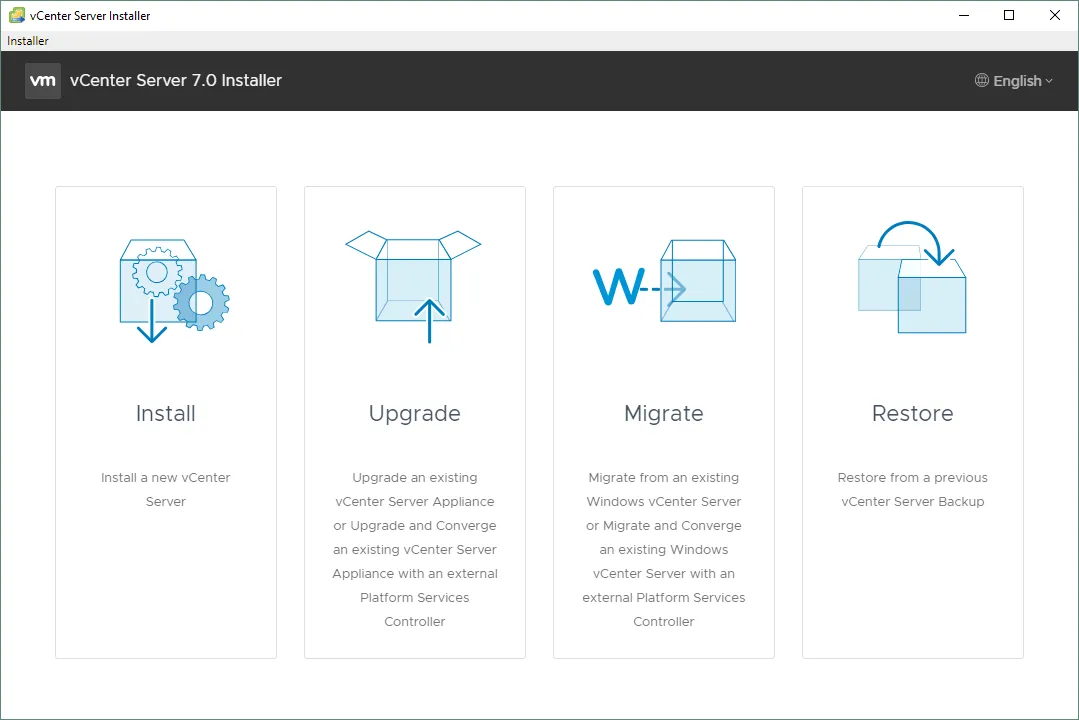
결론
VMware vCenter 백업은 기본 도구를 사용하여 수행 할 수 있습니다. 이 방법은 vCenter 7 및 이후 버전에 대해 유일한 설치 방법 인 vCenter Server Appliance (VCSA)를 백업하는 데 사용됩니다. 백업 구성 프로세스는 어렵지 않습니다. 지원되는 프로토콜 중 하나를 사용하여 대상 서버를 구성하고 VCSA의 웹 인터페이스에 액세스 한 다음 백업 작업을 구성해야합니다.
ESXi 호스트에 있는 vCenter Server Appliance 및 기타 가상 머신을 백업해야한다는 것을 기억하십시오. 별도의 백업 및 복구 응용 프로그램을 구성하지 않고이 프로세스를 간단하게하고 vCenter 백업을 포함한 모든 VM 백업 사용 사례에 적합한 독립형 백업 솔루션을 고려하십시오.
NAKIVO 백업 복제본은 VMware vSphere VM으로 실행되는 vCenter Server Appliance의 백업 및 복구 프로세스를 단순화할 수 있습니다. vCenter VM의 백업 프로세스는 VMware의 VM 백업 프로세스와 유사합니다. vCenter 백업에서 복구할 때 특정 단계를 재고품목에서 수행해야 합니다.
Source:
https://www.nakivo.com/blog/backup-vcenter-appliance/













